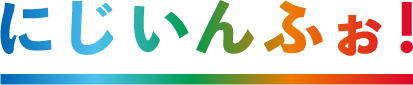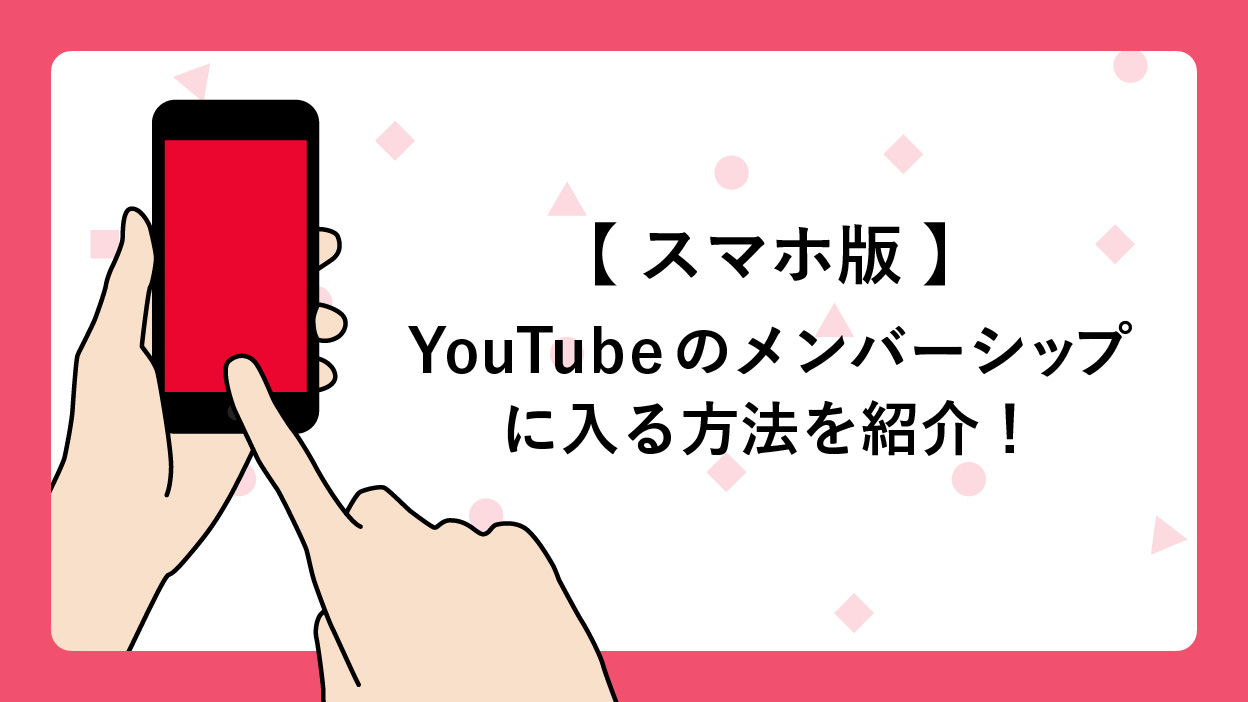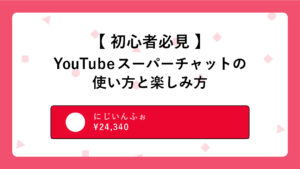にじさんじを視聴している人なら、誰しもが「メンバーシップ」や「メン限」という言葉を耳にしたことがあると思います。YouTubeメンバーシップに加入することで、視聴者は限定コンテンツへのアクセスや特別なバッジ・絵文字の使用、コミュニティとの交流など、さまざまなメリットを享受できます。以下では、YouTubeメンバーシップとは何か、その特典や料金プラン、具体的な登録方法について説明していきます!
YouTubeメンバーシップとは?
YouTubeメンバーシップは、特定のYouTubeチャンネルに月額料金を支払うことで、専用の特典やコンテンツを利用できるサービスです。メンバーシップの主な特典は以下の通りです。
- 限定コンテンツ:メンバー限定の動画やライブ配信にアクセスできます。
- 特別なバッジと絵文字:コメント欄やライブチャットで使用できる専用のバッジや絵文字が提供されます。
- コミュニティポスト:メンバー限定の投稿やアンケートに参加できます。
ライバーによって月額料金やメンバーシップ特典が異なるので、登録前によくチェックしてくださいね!
登録前の準備
YouTubeメンバーシップに登録するために、以下のものを事前に用意しておくとスムーズです。
- YouTubeアカウント:メンバーシップ登録には、Googleアカウントを使用してYouTubeにログインする必要があります。
- 支払い方法:クレジットカード、デビットカード、PayPalなどの支払い手段を用意しておきましょう。
YouTubeアカウント作成方法については、以下の記事をご覧ください。
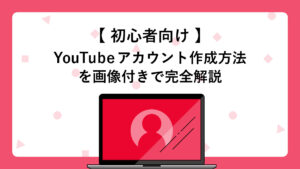
YouTubeメンバーシップ登録方法【スマホ編】
スマホから登録する方法には、YouTubeアプリを使う方法とブラウザを使う方法の二つがあります。以下に、それぞれの方法を詳しく説明します。
YouTubeアプリからメンバーシップ登録する
スマホから手っ取り早くメンバーシップ登録をしたい方はYouTubeのアプリからも登録ができます。
しかしiPhone(iOS)の方はAppleへの手数料が加わるため注意が必要です。
手順1 YouTubeアプリを開きチャンネルページに移動する
スマホにインストールしたYouTubeアプリを開き、メンバーシップに登録したチャンネルのページに移動します。
検索バーでチャンネル名を入力、または動画再生中にチャンネル名をタップしてチャンネルページに移動します。
手順2 「メンバーになる」ボタンをタップ
チャンネルページに「メンバーになる」ボタンが表示されます。これをタップします。
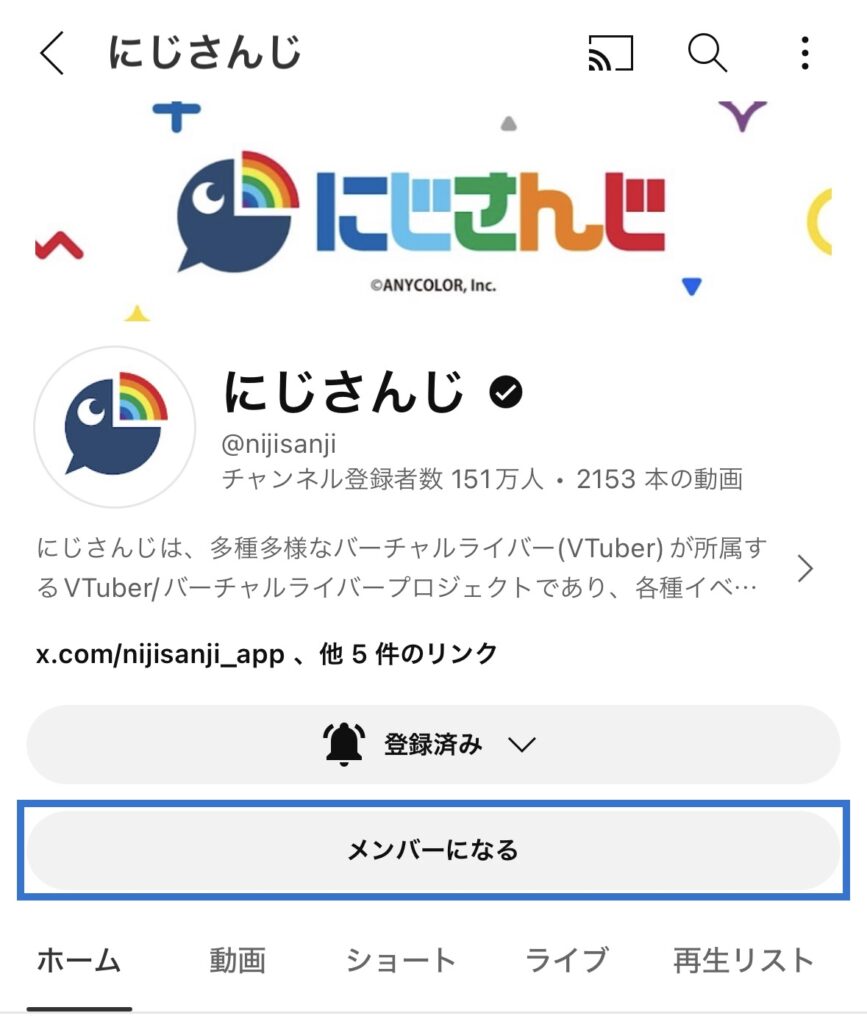
手順3 メンバーシップの詳細を確認
メンバーシップの特典や価格などの詳細が表示されます。内容を確認し、希望のメンバーシップレベルを選択します。
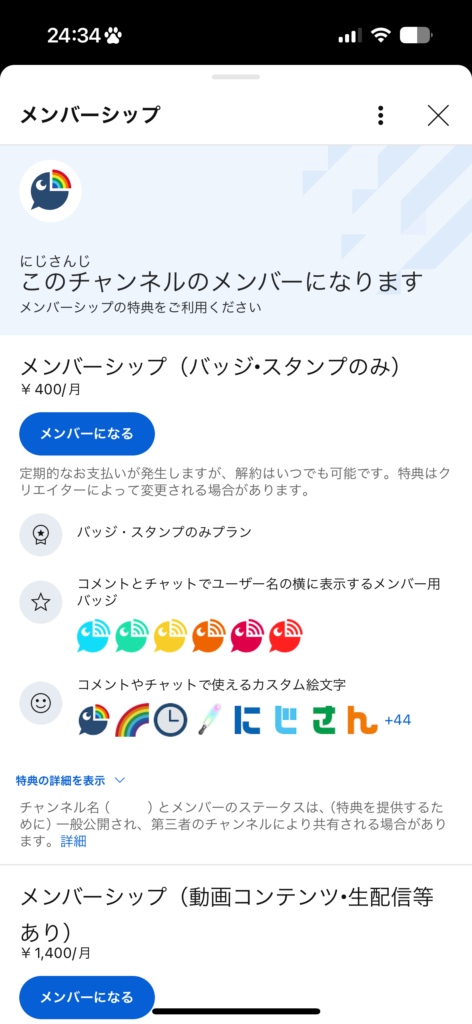
手順4 支払い情報を入力
Apple IDに設定されているお支払い方法、またはGoogleアカウントにリンクされている支払い情報を確認または入力します。まだ設定していない場合は、新しい支払い方法を追加します。
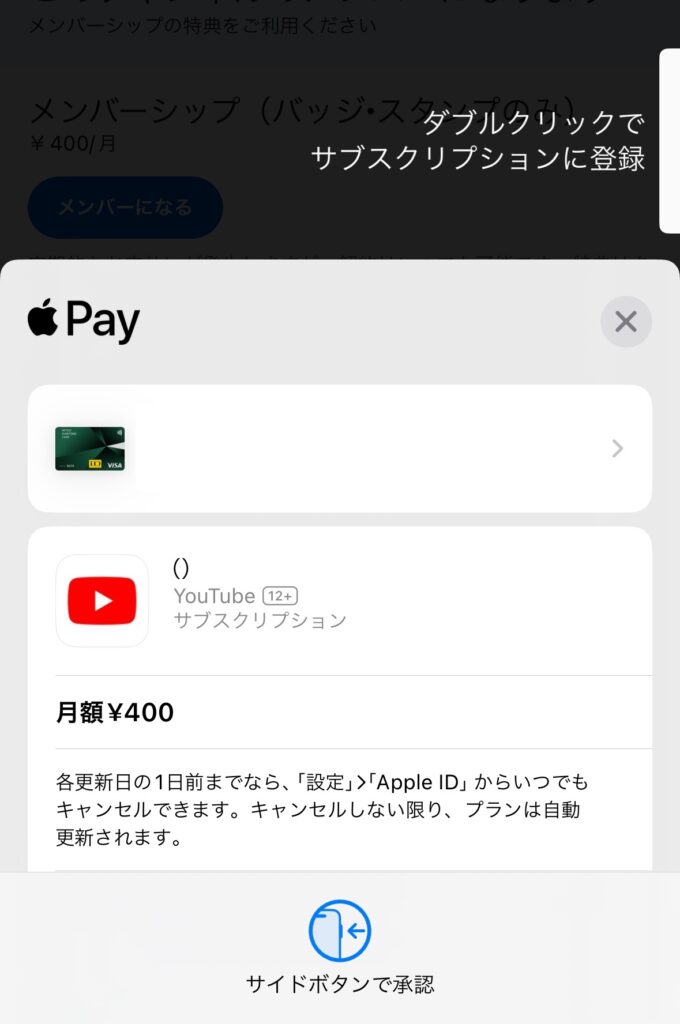
手順5 登録を完了
支払い情報を確認し、「サブスクリプションを登録」したらメンバーシップ登録完了です!
ブラウザ版YouTubeからメンバーシップ登録する
ブラウザ版YouTubeからもメンバーシップ登録が可能です!Appleの手数料がかからないため少し安くメンバーシップに加入できます。
手順1 ブラウザ版YouTubeにアクセス
Googleアカウントにログインし、YouTubeの公式サイトにアクセスします。
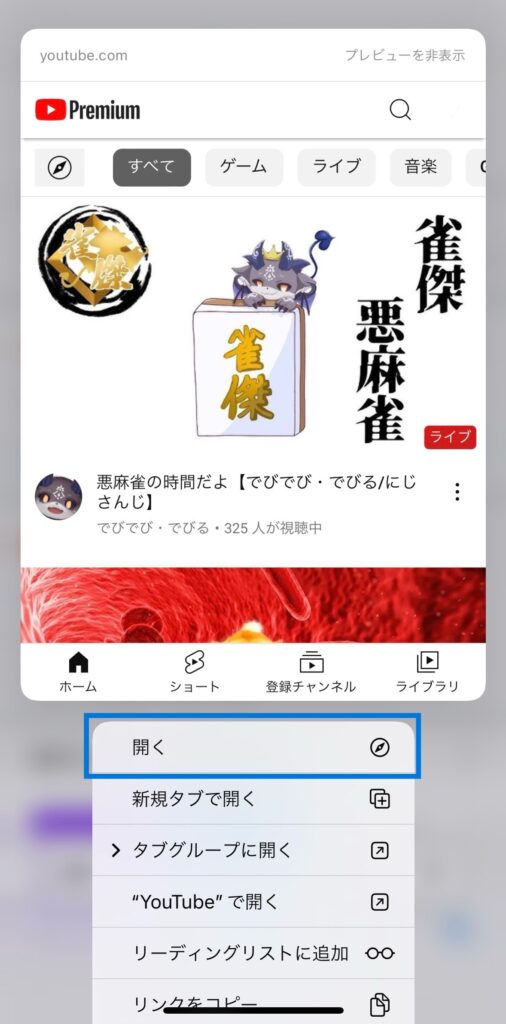
手順2 チャンネルページに移動
メンバーシップに登録したいチャンネルのページに移動します。検索バーでチャンネル名を入力して検索するか、動画再生中にチャンネル名をタップしてチャンネルページにアクセスします。
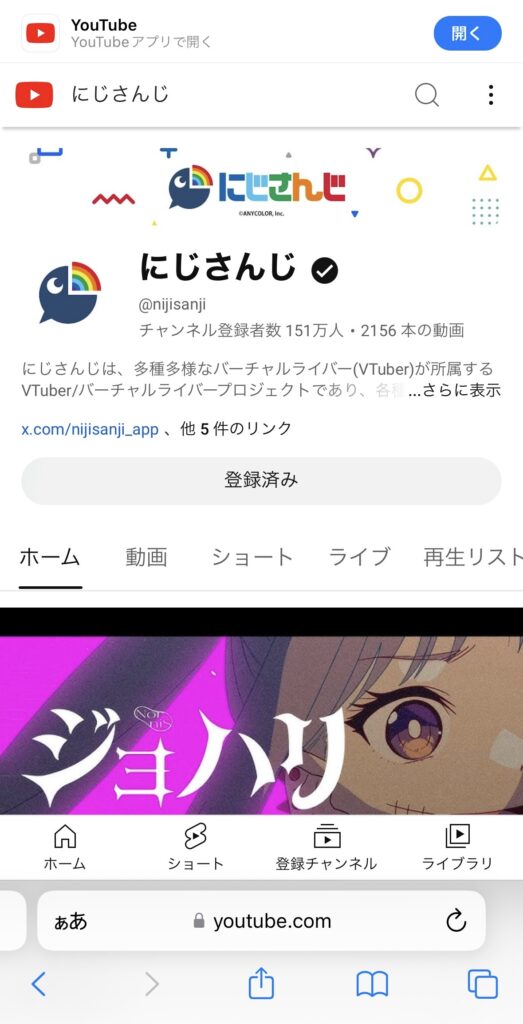
手順3 デスクトップ表示にする
ブラウザ版にアクセスしただけではメンバーシップ登録ボタンが表示されません。
画面左下部の「ぁあ」をタップし「デスクトップ用WEBサイトを表示」をタップし、デスクトップ表示にしてください。
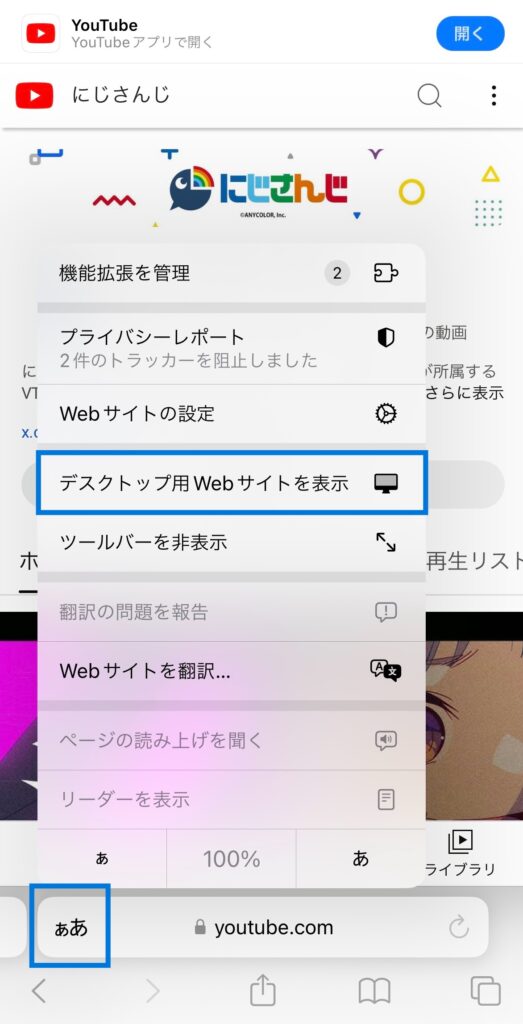
手順4 「メンバーになる」ボタンをタップ
チャンネルページに「メンバーになる」ボタンが表示されます。これをタップします。
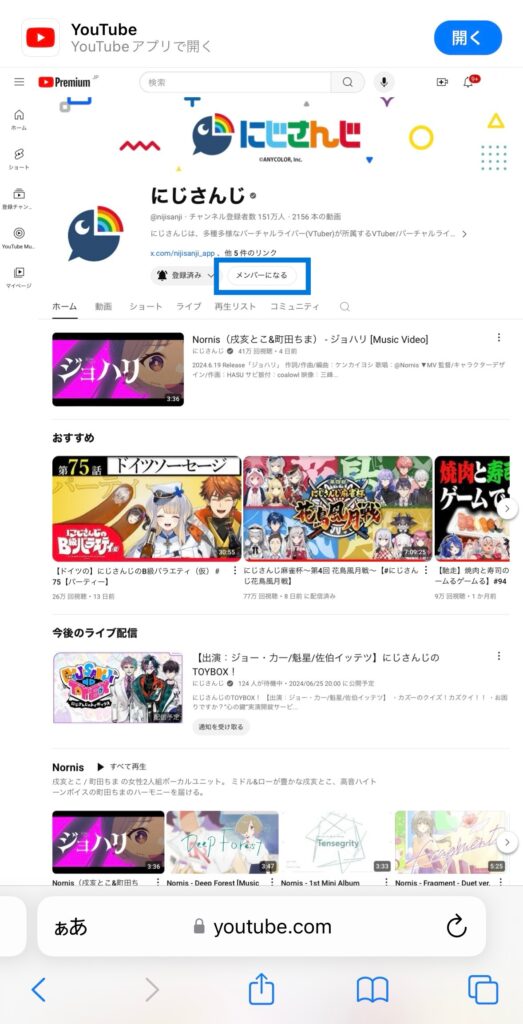
手順5 メンバーシップの詳細を確認
メンバーシップの特典や価格などの詳細が表示されます。内容を確認し、希望のメンバーシップレベルを選択します。
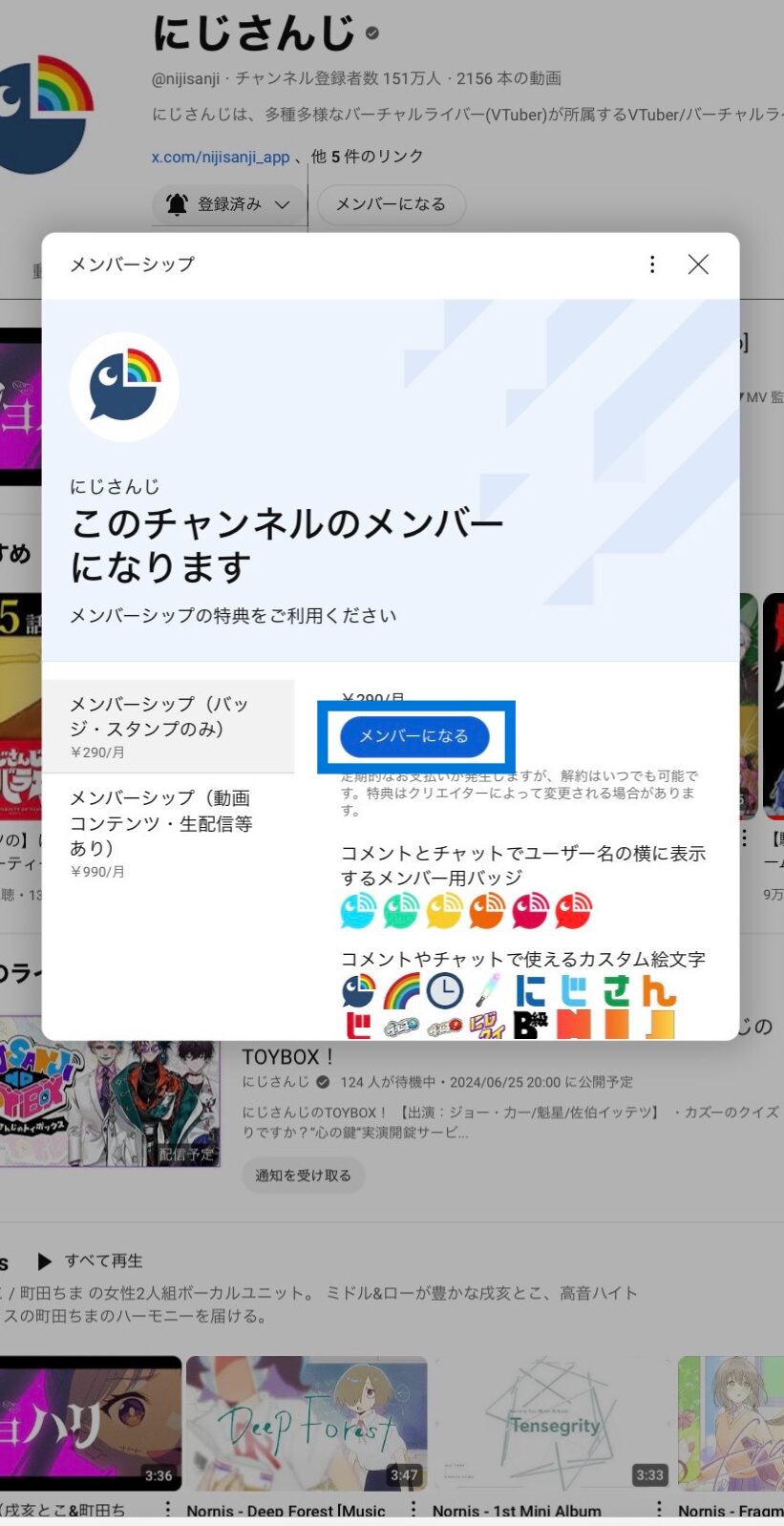
手順6 支払い情報を入力
Googleアカウントにリンクされている支払い情報を確認または入力します。まだ設定していない場合は、新しい支払い方法を追加します。
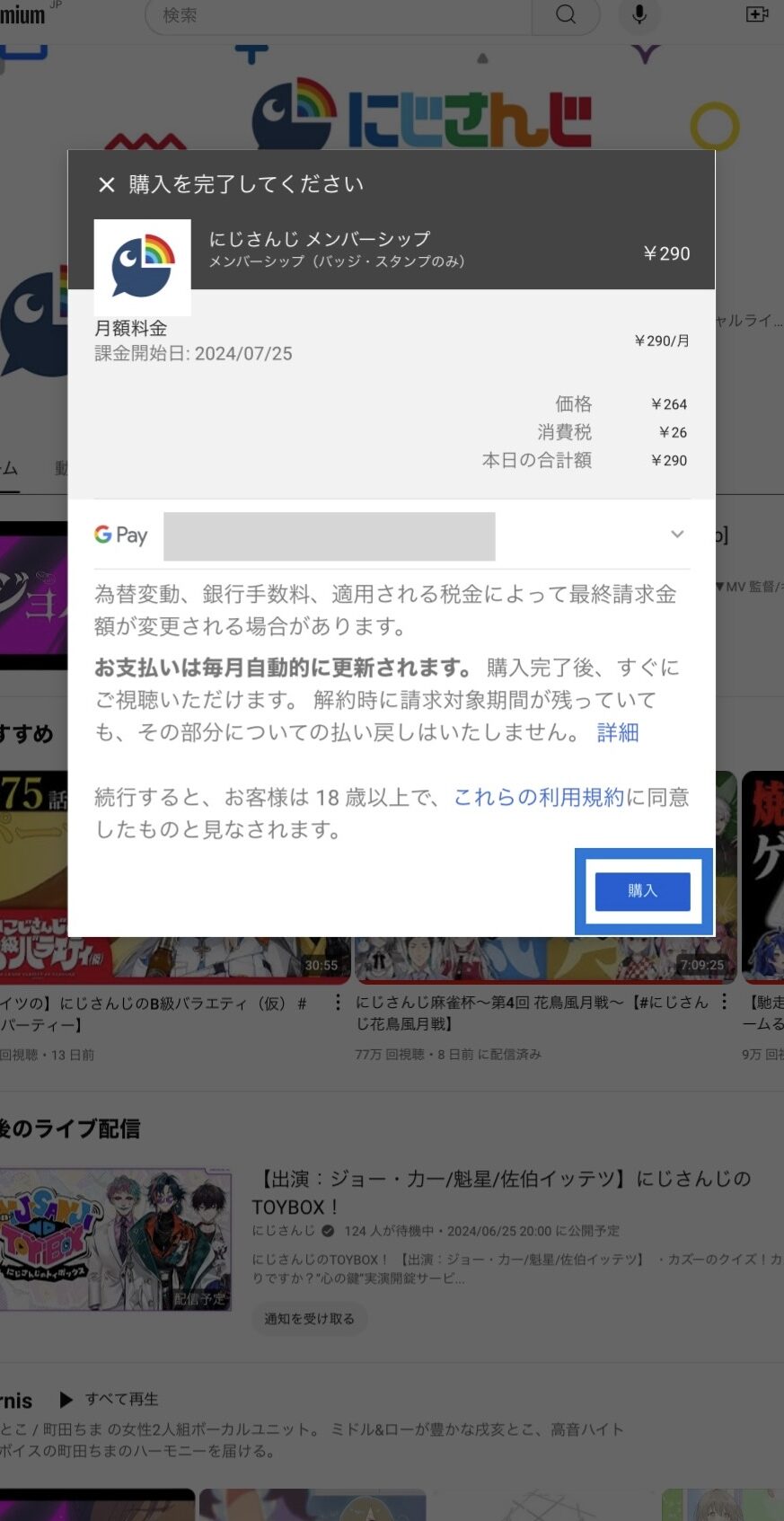
登録を完了
支払い情報を確認し、「購入」ボタンをタップしてメンバーシップ登録を完了します。
まとめ
YouTubeメンバーシップの登録は、スマホから簡単に行うことができます。YouTubeアプリを使う方法とブラウザを使う方法の二つがあり、どちらも手順はシンプルです。推しライバーをサポートし、特典を楽しみたい場合は、ぜひメンバーシップに登録してみてください!